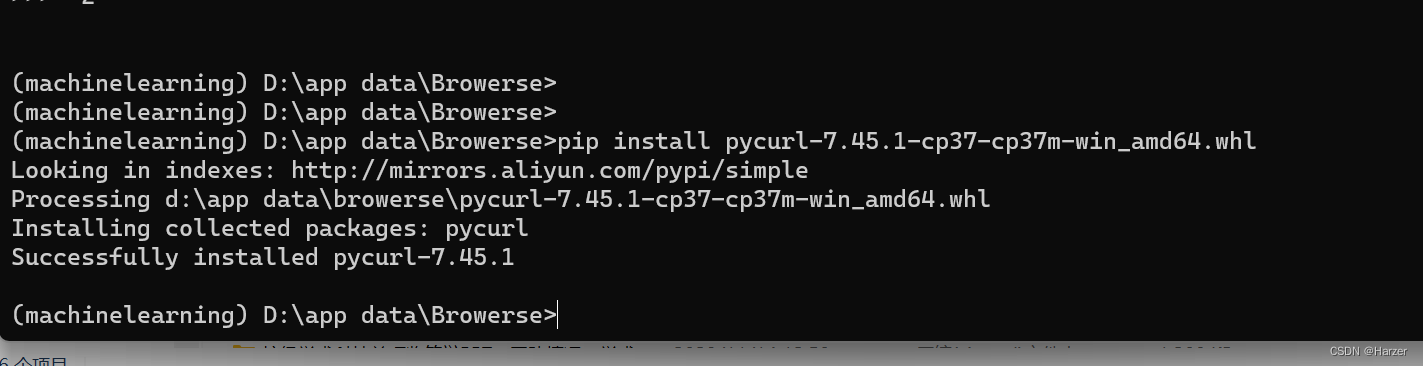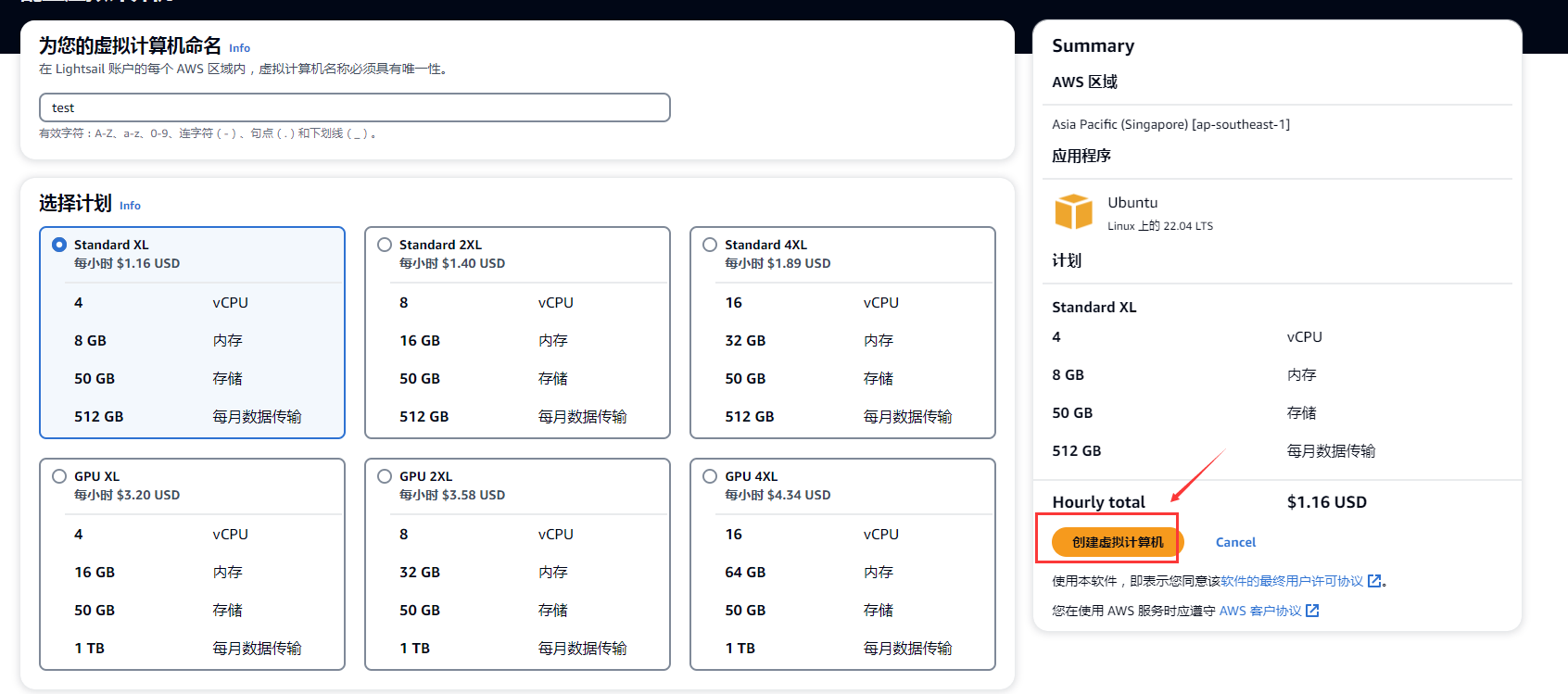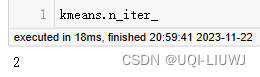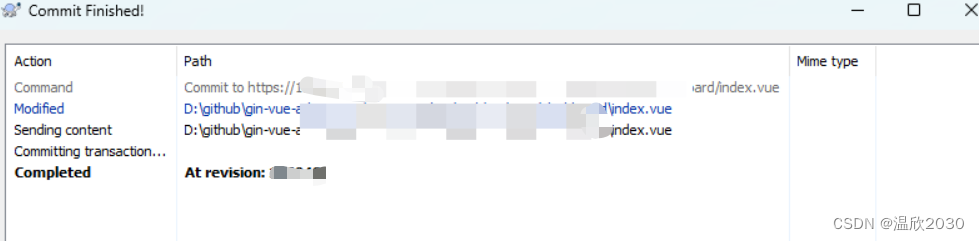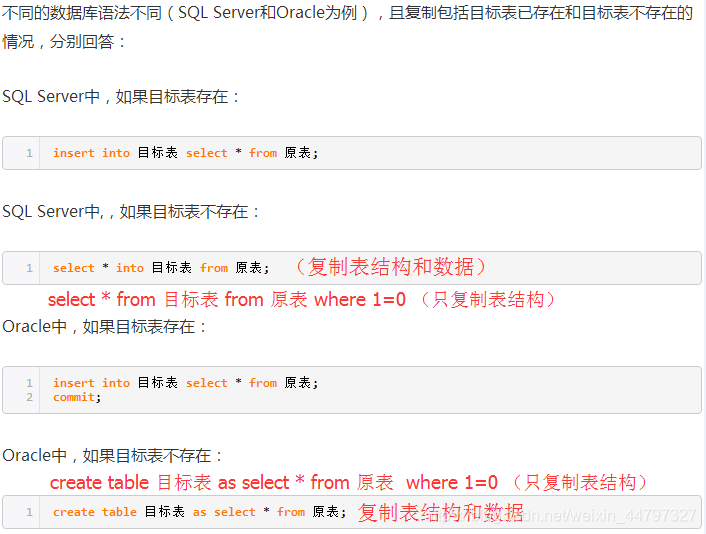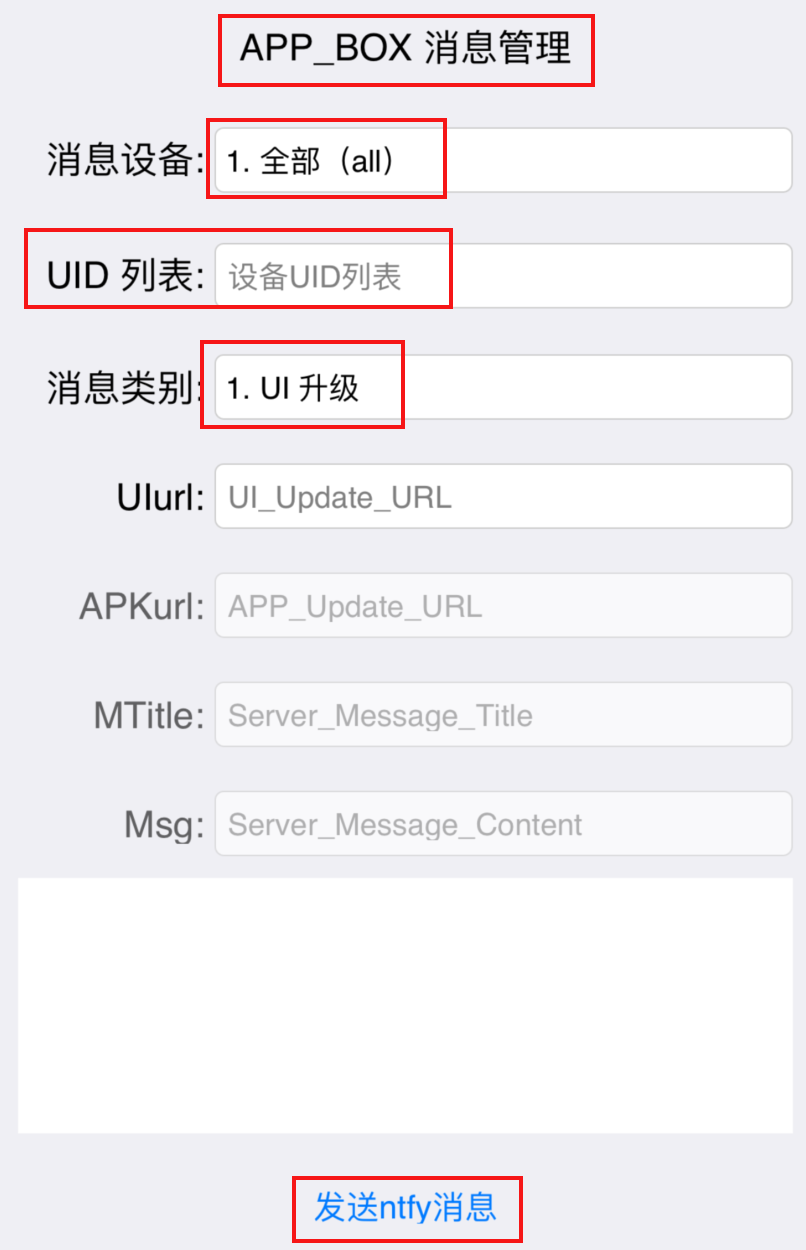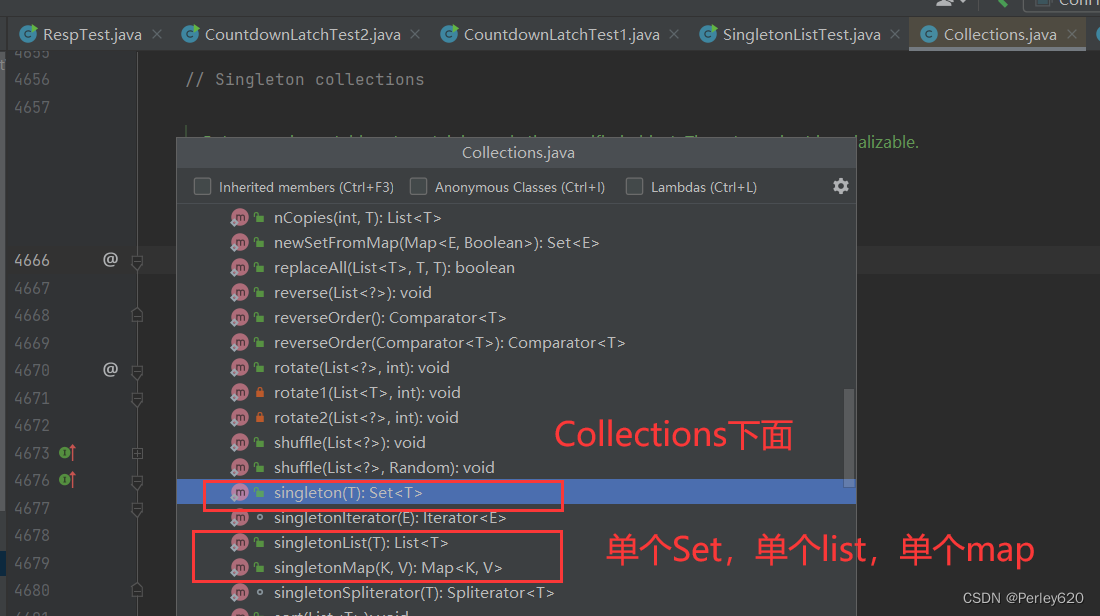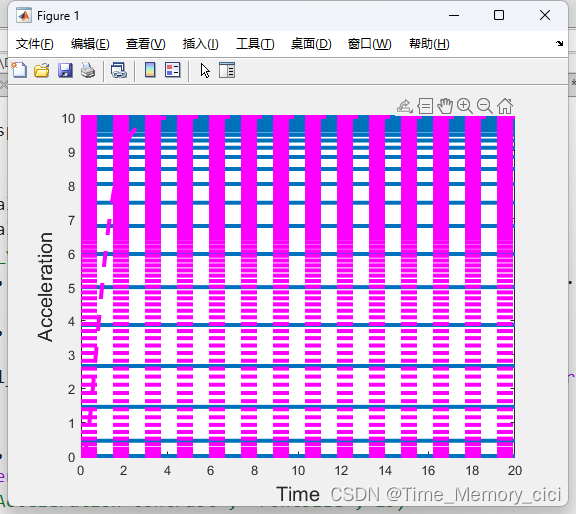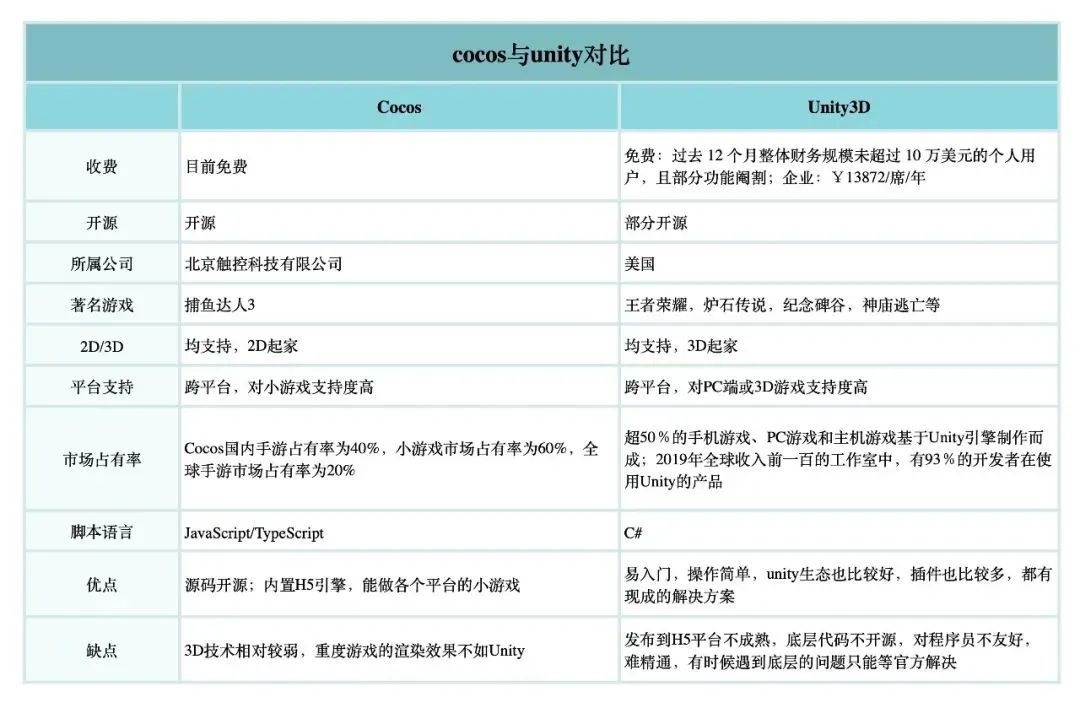tensorflow1.13.2版本的gpu环境
看python-anacona的安装只需要看1.1部分即可
目录
1.1 Anaconda安装
1.2 tensorflow-gpu安装
1.3 python编译器-pycharm安装
1.1 Anaconda安装
从镜像源处下载anaconda,地址:Index of /anaconda/archive/ | 北京外国语大学开源软件镜像站 | BFSU Open Source Mirror
找个合适的windows版本进行下载

下载完安装包之后,需要运行安装包,根据流程对其进行安装





在以上流程安装完成之后,需要配制anaconda环境变量
此电脑——属性——高级系统设置——环境变量——path——编辑——新建

验证是否安装成功,命令行输入conda --version,能输出正常的数字,说明安装成功。
1.2 tensorflow-gpu安装
tensorflow和cuda对应的版本关系
tf1.13之前,cuda9.0 cudnn7
tf1.13对应,cuda10.0 cudnn7.4
tf2.0对应,cuda10.0 cudnn7.4.1
tf2.1对应,cuda10.1
tf2.2对应,cuda10.1
tf2.3对应,cuda11.0
tf2.4对应,cuda11.0
30系列的显卡只能安装cuda11.0及以上才能使用gpu,所以1.x系列无法安装。
下载cudnn和cuda,对应tensorflow1.13.2版本的,可下载cuda10.0,对应的cudnn是7.4.1.5
cuda下载:CUDA Toolkit 10.0 Download | NVIDIA Developer
cudnn下载:CUDA 深度神经网络库 (cuDNN) | NVIDIA Developer
查看电脑NVIdia合适的cuda版本和对应的cudnn,驱动支持10.1版本,cuda可以安装比驱动更低,比如驱动10.1,你可以安装9.0,10.0或10.1。
电脑中查看nvidia驱动的支持版本,
打开NVIdia控制面板,在帮助中找到系统信息,点击再点组件,就可以看到驱动支持的cuda版本最高为多少。


所以我们可以考虑上面安装10.0版本,建议下载完的安装包存到u盘里面,下次可直接使用,否则下载速度太慢。
下载完之后得到这两个文件。

双击cuda_10的exe文件进行安装,这里选择默认地址C:\Users\ZZG\AppData\Local\Temp\CUDA

如果安装过程中出现下面情况,导致无法安装,关闭360即可,再重新双击安装

这里选择自定义。

然后直接点下一步就行了。没有visual stuidio的可以不用勾选那个

安装完后在C盘这个位置可以找到根目录。
C:\Program Files\NVIDIA GPU Computing Toolkit\CUDA\v10.0
然后大家把Cudnn的内容进行解压。解压后的文件夹像下面一下,然后把下面的4个文件直接都复制到CUDA\v10.0\文件夹里面

把上里面的内容直接复制到C盘的根目录下就可以了。

CUDA\文件夹下如果有v10.0和v10.1并不会冲突,只要tf在系统路径里面有他需要的就行
配制tensorflow环境:
打开anaconda prompt(anaconda3)安装
输入conda create -n tensorflow-gpu python=3.6 会生成一个虚拟环境
安装太慢可以在后面加个镜像源 -i https://mirrors.aliyun.com/pypi/simple/
activate tensorflow-gpu 进入虚拟环境
pip install tensorflow-gpu==1.13.2 在anaconda虚拟环境中下载tensorflow1.13.2版本
pip install keras==2.1.5 再下载个keras。
如果不想要当前的虚拟环境可以执行一下命令删除
conda remove --name pytorch --all 如conda remove --name labelme --all 是删掉名称为labelme的虚拟环
输入以下命令窗口tensorflow的gpu版本是否安装成功
import tensorflow as tf
如果出现这个报错:np_resource = np.dtype([("resource", np.ubyte, 1)])
是numpy版本的问题,选择修改numpy版本
tensorflow2.0 以下 建议:用numpy 1.16.+ 下载:pip install -U numpy==1.16.4
print(tf.__version__)
print("CUDA Version: ")
print(tf.version.cuda)
print("cuDNN version is :")
print(tf.backends.cudnn.version())
tf.test.is_gpu_available()
tf总数会出现红色的提醒,影响心情,这里可以使用以下代码屏蔽,要放在最开头
import os
os.environ["CUDA_VISIBLE_DEVICES"]="0"
os.environ["TF_CPP_MIN_LOG_LEVEL"]='2' # 忽略 warning 和 Error
1.3 pycharm的安装
官网地址:Download PyCharm: Python IDE for Professional Developers by JetBrains
点击Community社区版进行下载即可,打开file-setting,project:xxxx中配制anaconda环境
点击设置+使用新环境加载